Introdução
O Home Assistant se tornou a plataforma preferida para entusiastas de casas inteligentes que buscam consolidar e automatizar dispositivos de várias marcas. Com o surgimento do Matter—o padrão universal de conectividade lançado em outubro de 2022—a compatibilidade entre marcas se tornou mais acessível. Com base nesse progresso, o Home Assistant introduziu suporte ao Matter em maio de 2023 (versão 2023.5), permitindo que os usuários conectem e controlem dispositivos compatíveis com Matter de forma integrada, mantendo o controle local da rede.
No entanto, enquanto dispositivos Wi-Fi certificados Matter podem emparelhar diretamente, muitos gadgets Wi-Fi existentes não possuem suporte Matter embutido—deixando os usuários presos a ecossistemas específicos de marcas. Este guia preenche essa lacuna abordando:
- Adicionando dispositivos Wi-Fi nativos com Matter ao Home Assistant
- Integrando dispositivos Wi-Fi não Matter via pontes Matter (ZBBridge-U/iHost)
- Abordagem alternativa via o add-on eWeLink

Integrar Dispositivos Wi-Fi com Matter ao Home Assistant
Pré-requisitos
- Home Assistant OS (Certifique-se de que você tem a versão mais recente do Home Assistant instalada).
- No Home Assistant, tenha a integração Matter instalada. (Vá para Configurações > Dispositivos e Serviços > Adicionar Integração, e pesquise por “Matter”.)
- Aplicativo Companion Home Assistant no seu smartphone.
- Dispositivo certificado Matter com código QR ou código de configuração.
Nota:
- Seu dispositivo e o Home Assistant devem estar na mesma LAN.

Adicionar um Dispositivo Matter Usando o Aplicativo Companion iOS
Este guia descreve como adicionar um novo dispositivo Matter. Isso usará a conexão Bluetooth do seu telefone para adicionar o dispositivo.
Passos:
- Abra o aplicativo Home Assistant no seu telefone.
- Ir para Configurações > Dispositivos e Serviços.
- Clique Adicionar Integração botão, pesquisar Matter, então selecione Adicionar dispositivo Matter.
- No diálogo, selecione Não, é novo..
- Escaneie o código QR do dispositivo Matter com a câmera do seu telefone ou selecione Mais opções… para inserir manualmente o código da Comissão.
- Selecione Adicionar ao Home Assistant.

Aqui vou mostrar o processo de adicionar o SONOFF M5 Matter Smart Wall Switch ao Home Assistant, escaneie o código QR Matter no dispositivo, depois clique no botão Adicionar ao “Home Assistant”. Isso inicia o processo de comissionamento, que pode levar alguns minutos.

Se não for conveniente escanear o código QR no dispositivo, você também pode clicar em Ativar modo de emparelhamento nas Configurações do dispositivo do aplicativo eWeLink para gerar um código QR ou Copiar código.

Após adicionar, você pode controlar e configurar o M5 Matter no Home Assistant.

Adicionar um dispositivo Matter usando o aplicativo Companion para Android
Passos:
- Abra o aplicativo Home Assistant no seu telefone.
- Ligue o dispositivo conectando-o ou adicionando uma bateria. A maioria dos dispositivos agora entrará no modo de emparelhamento.
- Para alguns dispositivos, você precisa ativar um modo de emparelhamento (como faz com dispositivos Z-Wave ou Zigbee).
- As instruções sobre como colocar o dispositivo no modo de emparelhamento geralmente podem ser encontradas na documentação do dispositivo.
- Para alguns dispositivos, neste ponto, seu telefone mostra um pop-up, solicitando que você Escaneie o código QR.
- Escaneie o código QR.
- Quando solicitado a Escolha um aplicativo, certifique-se de selecionar Home Assistant.
- Quando o processo for concluído, selecione Concluído, então selecione Adicionar dispositivo.
- Se você não viu um pop-up, vá para Configurações > Dispositivos e Serviços
-
- No Dispositivos aba, selecione o botão Adicionar dispositivo e selecione Adicionar dispositivo Matter.
- No diálogo, selecione Não, é novo..
- Escaneie o código QR do dispositivo Matter com a câmera do seu telefone ou selecione Configuração sem código QR para inserir manualmente o código de comissionamento.
Isso inicia o processo de comissionamento que pode levar alguns minutos.
Se você estiver adicionando uma placa de teste (ex. ESP32 executando os aplicativos de exemplo) e a comissionamento falhar, talvez seja necessário realizar algumas ações no console do Google Developer, confira as instruções para seu dispositivo de teste.
Quando o processo for concluído, selecione Concluído.
5. Para ver os detalhes do dispositivo, vá para Configurações > Dispositivos e Serviços e selecione a integração Matter.
6. Por padrão, o dispositivo recebe um nome especificado de fábrica. Na página do dispositivo, você pode editar e renomear o dispositivo.
Integre Dispositivos Wi-Fi Não-Matter ao Home Assistant
via Matter Bridge
Dispositivos sem suporte a Matter ainda podem se conectar ao Home Assistant usando um Matter Bridge local. A SONOFF oferece dois gateways poderosos com suporte a Matter bridge:
- ZBBridge-U (Zigbee 3.0 + Matter Bridge)
- iHost (Wi-Fi + Zigbee + Matter Bridge)

Ativar ZBBridge-U ou iHost como uma Matter Bridge
Se você usar ZBBridge-U como a ponte Matter para integrar dispositivos, por favor abra o app eWeLink, clique Configurações do Dispositivo→Matter. Então clique na “+” no canto superior direito para entrar no modo de emparelhamento. Então siga as instruções no app.
Aqui vou usar iHost para mostrar como integrar dispositivos não-matter ao Home Assistant.
Passos:
- Coloque o iHost na sua rede. iHost e seu computador devem estar na mesma LAN.
- Abra o web local do iHost.
- Navegue até Matter Bridge → Emparelhamento


- Clique Iniciar, e então siga os passos para conectar o dispositivo ao Home Assistant.
- Toque “Iniciar emparelhamento” para gerar o código QR, abra seu Assistente Residencial app, e Escaneie o código QR para sincronizar os dispositivos suportados no Home Assistant.


Seus dispositivos não Matter aparecerão nativamente sob Dispositivos e Serviços, pronto para automações, painéis e controle.
via Add-on eWeLink
Passos:
- Instale o Add-on eWeLink da Loja de Add-ons do Home Assistant.
- Em Configurações do Add-on eWeLink, faça login com sua conta eWeLink.
- Configurar Modo LAN para descobrir dispositivos na sua rede.
- Os dispositivos aparecem sob Integração eWeLink.
Para um tutorial detalhado, veja o tutorial oficial da SONOFF:
➡️ Como o SONOFF funciona com o Home Assistant
Conclusão
Quer você esteja trabalhando com dispositivos Wi-Fi certificados Matter ou produtos não Matter como o SONOFF TX Ultimate Smart Wall Switch, o Home Assistant oferece métodos robustos de integração:
Emparelhamento Matter direto para configuração sem complicações.
Ponte Matter local via ZBBridge-U ou iHost para dispositivos Wi-Fi não Matter.
Legacy eWeLink Add-on as a fallback.
Ao aproveitar esses fluxos de trabalho, você alcançará uma casa inteligente totalmente local, segura e responsiva—sem necessidade de dependência da nuvem. Comece a adicionar seus dispositivos Wi-Fi hoje e desbloqueie todo o poder do Home Assistant!



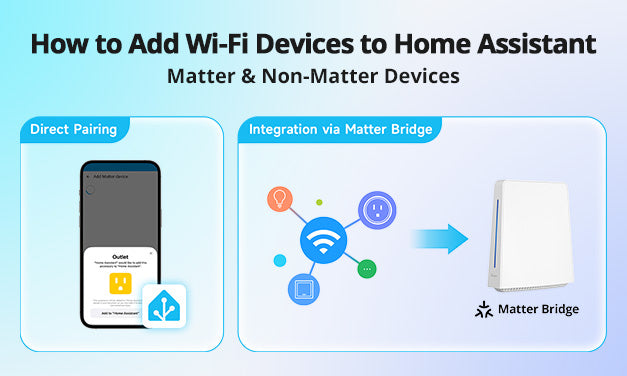

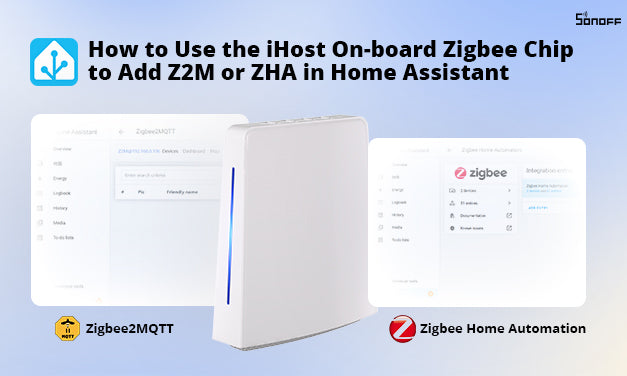
Deixar comentário
Os comentários precisam ser aprovados antes da publicação.
Este site é protegido por hCaptcha e a Política de privacidade e os Termos de serviço do hCaptcha se aplicam.